مكتبة المسارات
انقر مكتبة المسارات (Paths Library ) للوصول إلى مكتبة لوموفاي للمسارات التدريبية، التي تشمل كل المحتوى المخصص المتعلق بوظيفتك حيث ستبدأ رحلتك التدريبية. ويعد أي مسار تدريبي مجموعة مختارة من الدورات التدريبية المرتبطة معًا لتتمكن من التقدم من خلال موضوع معين وإتقانه.
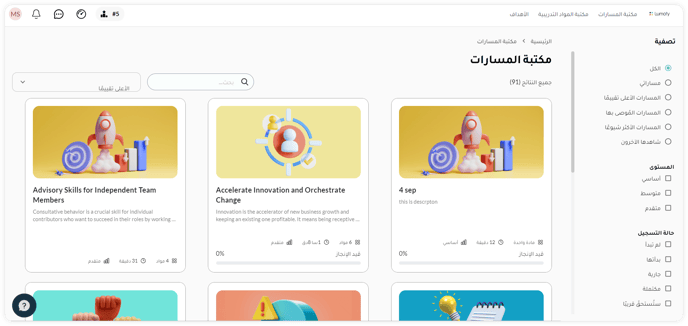
1. شريط البحث
للبحث عن أي مسار تدريبي، انقر![]() شريط البحث (Search Bar ) وأدخل اسم المسار الذي تبحث عنه.
شريط البحث (Search Bar ) وأدخل اسم المسار الذي تبحث عنه.
2. عوامل التصفية
شاهد![]() عوامل التصفية (Filters) على يمين الصفحة، حيث ستظهر لك مجموعة معايير تصفية إضافية حسب:
عوامل التصفية (Filters) على يمين الصفحة، حيث ستظهر لك مجموعة معايير تصفية إضافية حسب:
- فئات المسارات الرئيسية: (مساراتي) - المسارات المخصصة لك بناءً على الجدارات المتعلقة بدورك الوظيفي، والتي يجب أن يكون إكمالها أولاً أولوية، (الكل) - كافة المسارات المتاحة لك، (المسارات الموصى بها) - المسارات الموصى بها لك بناءً على الجدارات المخصصة لدورك الوظيفي، إلخ.
- المستوى (اساسي، متوسط، متقدم)
-
حالة التسجيل ( لم تبدأ، بدأتها، جارية، مكتملة، ستستحق قريبًا، مستحقة)
-
المدة (قصيرة، ومتوسطة، وطويلة، وطويلة جدًا)
-
الجدارات (الأخلاقيات، اتخاذ القرار، إدارة التغيير، إاخ)
3. فئات العناصر الرئيسية
استخدم على يسار الصفحة عوامل تصفية اضافية مثل:
- الاعلى تقيمًا
-
الاحدث
- التقدم تنازليًا
-
التقدم تصاعديًا
-
العنوان: ( أ-ي)
-
العنوان: (ي-أ)
- المدة تنازليًا
- المدة تصاعديًا
3. صفحة المسار ات التدريبية
استكشف قائمة بالمسارات التدريبية التي قد تهمك. لعرض مزيد من المعلومات المتعلقة بمسار معين، انقر في أي مكان في مربع المسار.
بمجرد فتح صفحة المسار التدريبي، ستتمكن من:
- معاينة تفاصيل المسار: الوصف، والأهداف، والمدة، والمستوى، والجدارت المرتبطة.
- معاينة قسم المحتوى الذي يتضمن:
- شريط تقدُّم يشير إلى نسبة تقدمك في هذا المسار لمساعدتك على تتبع تقدمك التدريبي.
- قائمة بجميع عناصر التدريب التي يتضمنها المسار التدريبي المحدد. ستتمكن بالنقر فوق عنصر معين من رؤية تفاصيل البند المحدد على اليمين.
- لبدء عنصر التدريب التالي، ما عليك سوى التمرير فوقه ونقر زر الإجراء (بدء ) أو (مواصلة)
- معاينة قسم تفاصيل العنصر المحدد الذي يتضمن:
- لغة العنصر، ومستواه، ومدته، ونوعه، ووصفه، وأهدافه
- تحديد اللغة المطلوبة ثم نقر زر الإجراء (بدء، أو فتح) لبدء التدريب، أو استئنافه، أو لفتح عنصر أكملته بالفعل.
- يمكنك نقر فتح الشهادة (Open Certificate ) لمعاينة شهادتك أو طباعتها أو تنزيلها بعد إكمال أحد العناصر بنجاح.

ملحوظة: يكون الوصول إلى بعض عناصر التدريب مقيدًا. لطلب الوصول إلى هذه العناصر من ممثل الموارد البشرية أو المسؤول، انقر طلب الوصول (Request Access). ستتغير حالة زر الإجراء إلى الوصول قيد المعالجة (Access Pending ) أثناء معالجة طلبك. بمجرد منح الوصول، ستتغير حالة الزر إلى اُعتمد الطلب (Request Approved). في حالة رفض طلبك، ستتغير حالة الزر إلى رُفض الوصول (Access Rejected).